Advertentie
Het KDE-dashboard bevat een verzameling widgets die u kunt gebruiken om uw workflow te verbeteren. Verander je Linux-desktop in een productiviteitsreus met deze tips en trucs.
Het is tijd om uw Linux-desktop te ontgrendelen
Linux-gebruikers, vooral KDE-fans, staan voor een spannend jaar. Plasma 5 is uit De huidige staat van de nieuwe Linux-desktopomgeving, Plasma 5Na jarenlang de 4.x-serie te hebben gepolijst, leidt KDE opnieuw de innovatierace tussen Linux-desktopomgevingen met zijn nieuwste product: Plasma 5. Lees verder en (bijna) klaar om de desktop over te nemen.
Toch zijn veel gebruikers om verschillende redenen nog niet klaar om over te stappen. KDE 4.14 is tenslotte een perfect stabiel en gepolijst product dat absoluut de titel "de meest aanpasbare desktopomgeving voor Linux" verdient. KDE heeft zelfs zoveel opties dat u het jarenlang kunt gebruiken en nog steeds niet de meest praktische functies ontdekt. Voor de hand liggende voorbeelden zijn Activiteiten en het Widget-dashboard, twee KDE-componenten waarvan de meeste mensen op de hoogte zijn, maar die hun potentieel nooit volledig benutten.

Activiteiten Maak gebruik van de bureaubladfuncties van KDE: activiteiten, widgets en dashboard [Linux]Het is nog niet zo lang geleden (sinds begin deze maand eigenlijk) dat ik ben overgestapt van het gebruik van een GNOME-desktop naar een KDE-desktop voor mijn Linux-systeem. Nu probeer ik niet ... Lees verder vormen de krachtigere helft van het duo, en in tegenstelling tot een populaire misvatting, zijn ze veel meer dan alleen "virtuele desktops". Als u applicaties wilt groeperen in contexten en workflows, bestanden en individuele applicatiestatussen wilt opslaan en elke groep wilt versieren met een aparte achtergrond, zijn de activiteiten voor u. In zekere zin is het gebruik van Activiteiten als werken op meerdere computers tegelijk.
Voor sommige gebruikers kan dat een overkill zijn, ondanks dat ze een aparte insluiting voor widgets vereisen. In dat geval bespaart het Widget Dashboard de dag. Het werkt als een desktop-overlay die u kunt openen door op een sneltoets te drukken (Ctrl + F12 standaard) of door een Show Widget Dashboard-applet in het paneel te plaatsen. Voordat u widgets aan het dashboard toevoegt, moet u eraan denken om de instellingen aan te passen Systeeminstellingen> Werkruimtegedrag> Werkruimte, zodat het zijn eigen set widgets laat zien.

Hierdoor blijven widgets op het dashboard staan en worden ze voor het bureaublad verborgen. Een soortgelijk effect kan worden bereikt door verschillende widgets toe te staan op elke virtuele desktop. In plaats van over te schakelen naar het Dashboard om toegang te krijgen tot de widgets, zou u overschakelen naar een andere virtuele desktop, hetzij via een speciale sneltoets of door met uw muis te scrollen.

Hoewel u het Dashboard kunt gebruiken als stortplaats voor widgets, is het veel verstandiger om ze voor een specifiek doel te organiseren en het Dashboard als een aanvullende desktop te gebruiken. De widgets in deze tekst zijn getest op KDE 4.14.2, en tenzij anders vermeld, zijn ze allemaal te vinden in de plasma-widgets-add-ons en plasma-widgets-werkruimte pakketjes.
Begrepen? Hier zijn vijf recepten om creatief gebruik te maken van het Dashboard - pak gewoon de ingrediënten (de widgets) en begin met koken!
1. Beheer uw bestanden

Je moet gehoord hebben van "inbox nul 5 actiestappen voor het genezen van uw inbox Zero Email FrenzyInbox Zero is een van de meest populaire modewoorden. Om uw e-mailproblemen echt op te lossen, moet u verder gaan dan Inbox Zero en de onderliggende problemen aanpakken. Lees verder ", Maar hoe zit het met" desktop zero "? Uw leven opruimen Niemand wil een rommelig huis - hier leest u hoe u de uwe kunt opruimenWe hebben allemaal veel spullen. Dingen zijn leuk. Maar soms krijgen onze spullen de overhand en eindigen we met een onhandelbare, rommelige puinhoop. Lees verder omvat ook het schoonmaken van uw bureaublad en het Dashboard kan u helpen de rommel uit het zicht te houden. Je hoeft niet op te geven alles op te slaan in je Desktop-map; zorg ervoor dat de lay-out optie in de Desktop instellingen dialoogvenster is ingesteld op Standaard bureaublad. Vervolgens kunt u een mapweergave-widget (5) aan het dashboard toevoegen en deze de bureaubladmap laten weergeven. Je hebt een schone desktop en al je bestanden zijn toegankelijk vanaf één plek.
Andere handige widgets voor bestandsorganisatie zijn:
- Activiteiten (1) en Pager (2) om snel over te schakelen naar respectievelijk een andere activiteit of virtuele desktop
- Previewer (3), waarmee je elk bestand dat je erop sleept kunt bekijken
- File Watcher (4) voor het volgen van wijzigingen in elk bestand; bijzonder geschikt voor logfiles.
Als u veel met de opdrachtregel werkt, overweeg dan Plasmacon, een volledig functionele terminal in de vorm van een widget.
2. Volg uw productiviteit

Deze Dashboard-setup biedt een overzichtelijk overzicht van uw taken en evenementen en kan, afhankelijk van uw behoeften, mogelijk met succes worden vervangen een zelfstandige productiviteitsapp Productiviteit op Linux: 7 apps voor het maken van aantekeningenHier zijn zeven verschillende applicaties die u kunt gebruiken om aantekeningen te maken en uw productiviteit in Linux te verhogen. Vaak zijn er webversies beschikbaar, maar in plaats daarvan richten we ons op alternatieve desktop-applicaties die u kunt gebruiken. Lees verder .
Als u klanten in verschillende tijdzones heeft, kunt u meerdere klokwidgets toevoegen (1) (probeer verstelbare klok en minimalistische klok) om de tijd bij te houden. Een kalenderwidget met evenementen (2) helpt u bij het plannen van uw week en een eenvoudige timer (3) kan de tijd aftellen voor specifieke taken. Er is ook Tomatoid voor de Pomodoro-methode Bereik uw resoluties met doorzettingsvermogen en de Pomodoro-methodeEen van de meest populaire productiviteitsmethoden, de Pomodoro-techniek, is ideaal om je doelen te bereiken. En de nieuwe webapp Persevy maakt het gemakkelijker dan ooit om je voortgang bij te houden. Lees verder en Task Timer voor eenvoudige tijdregistratie.
U kunt een eenvoudige takenlijst bijhouden in plaknotities (5) of gebruiken Denk aan de melk 4 manieren om Remember The Milk op Linux Desktop te gebruiken Lees verder (6). Een andere coole widget is Paste (4) die als permanent klembord dient. Het slaat tekstfragmenten op en je kunt ze met slechts één klik plakken, wat geweldig is als je aan repetitieve schrijftaken werkt.
3. Motiveer jezelf
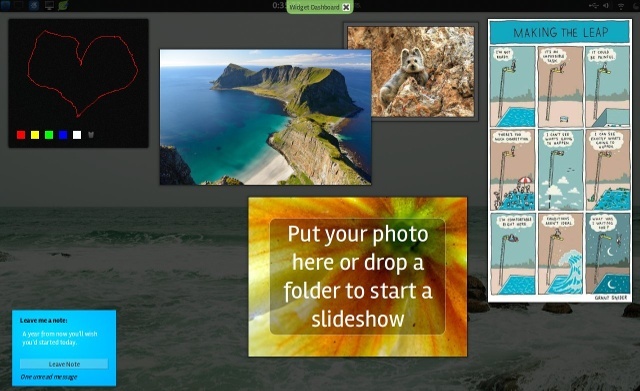
Dit allemaal praten over productiviteit 5 manieren om te voorkomen dat productiviteit uw leven overneemtZijn we als samenleving aanzienlijk productiever? En als we dat zijn, zijn we dan gelukkiger? Productiviteit is belangrijk, maar moet op zijn plaats worden gezet. Lees verder kan ons soms een leeg gevoel geven en motivatie nodig hebben. Als u echter de toegang tot heeft uitgeschakeld tijdrovende websites StayFocusd: blokkeer tijdverspillende websites (Google Chrome-add-on) Lees verder , je kunt niet zomaar even pauzeren om online foto's van kittens te bekijken. Wacht, wanhoop nog niet!
Met KDE Dashboard kunt u motiverende posters en citaten verzamelen, foto's van uw huisdieren en kinderen plaatsen of een diavoorstelling van reisbestemmingen weergeven vanaf uw bucketlist. Met behulp van eenvoudige widgets zoals Blackboard, Laat een notitie en een fotolijst achter, kun je een vision-bord samenstellen dat je uit de uitstelzone haalt. Het is eigenlijk alsof je een persoonlijke, offline versie van maakt Pinterest Hoe Pinterest effectief te gebruiken (en vermijd de belachelijke nail art)Het is eigenlijk mogelijk om Pinterest te gebruiken voor nuttige taken, hoewel dit op het eerste gezicht misschien niet zo lijkt. Hier is hoe. Lees verder .
4. Denk buiten de doos
Het is een moe, oud cliché, maar het is waar: soms betekent creatief zijn dat je met onconventionele ideeën komt. In wat lijkt te zijn het tijdperk van minimalisme Hoe u een effectieve minimalist kunt zijn in uw dagelijks levenSteeds meer mensen kiezen ervoor om minimalisme te omarmen. In bepaalde situaties kan dit een frustrerende ravage aanrichten in uw dagelijks leven. Met wat minimale planning hoeft het niet te komen. Lees verder , kom je misschien in de verleiding om je bureaublad volledig ontdaan te houden van pictogrammen, docks en app-snelkoppelingen. Met slechts één widget (Quicklaunch genaamd) kunt u een dock bouwen en applicatiestarters op het Dashboard groeperen. Op deze manier werkt het Dashboard enigszins als een startmenu, of vergelijkbaar met Unity's Dash Home Gnome-gebaseerde desktopomgevingen uitgelegd: MATE versus Gnome Shell vs. Eenheid vs. KaneelSinds Gnome doorging met hun Gnome Shell-idee, heeft de Linux-gemeenschap razernij om een nieuwe desktopomgeving te vinden die bij hen past. Een meerderheid van de gebruikers gebruikte Gnome ... Lees verder (minus de zoekoptie).

Als u niet op het werk zou moeten browsen, maar het niet kunt laten om het te controleren reddit De vriendelijkste communities op RedditEr zijn heel veel geweldige mensen op Reddit - hier kun je ze vinden. Lees verder , breng wat tijd door met de Web Browser widget. Het is een heel eenvoudige (maar volledig bruikbare) mini-browser die elke website kan laden en zelfs bladwijzers kan maken. Je kunt het Dashboard snel verbergen met een sneltoets wanneer je de baas hoort naderen.

Een andere vergelijkbare widget is Web Slice (weergegeven op de achtergrond hierboven) die u kunt gebruiken om een bepaald deel van een website weer te geven. De widget is afhankelijk van CSS-ID's om website-elementen weer te geven en het is bijvoorbeeld handig voor het controleren van tijdelijke winkeldeals.
5. Blijf op de hoogte van nieuws en updates

RSS is niet dood Is RSS dood? Een blik op de cijfersRSS is niet dood: miljoenen mensen gebruiken het nog steeds. Laten we een paar cijfers bekijken. Lees verder , en hoewel Dashboard geen mooie lezer biedt om je feeds bij te houden, zijn er een paar eenvoudige RSS-widgets (2) met een redelijk aantal opties in hun instellingendialogen. E-mail is essentieel voor elke workflow en u kunt kiezen uit verschillende e-mailwidgets (1), waarvan sommige alleen voor Gmail zijn, terwijl andere alle POP3-accounts ondersteunen.
Natuurlijk kun je widgets mixen en matchen; Webbrowser of een weerwidget zou goed passen in de laatste combinatie. Elke goede kok moedigt je aan om met het recept te experimenteren, dus wees niet bang om verschillende widgets te proberen.
Uiteindelijk is dit geen bijzonder baanbrekend idee - ik weet zeker dat velen van jullie al een favoriete Dashboard-configuratie hebben. Waarom deelt u ze niet in de opmerkingen? Laat ons weten met welke Plasma-widgets je niet zonder kunt, en beveel gerust enkele nieuwe aan die je hebt ontdekt.
Afbeeldingscredits: KDE-logo is een handelsmerk van KDE e. V., KDE "Blue Curl" wallpaper door Nuno Pinheiro.
Ivana Isadora is een freelance schrijver en vertaler, Linux-liefhebber en KDE-fangirl. Ze ondersteunt en promoot gratis en open source software en ze is altijd op zoek naar frisse, innovatieve apps. Lees hier hoe u contact kunt opnemen.